Ορισμός κοινής χρήσης εκτυπωτή στο διαδίκτυο
Η διαδικασία που σας παραθέσαμε παραπάνω, μπορεί να χρησιμοποιηθεί και για να προσθέσετε έναν εκτυπωτή ο οποίος είναι συνδεδεμένος στο δίκτυό σας μέσω θύρας Ethernet. Ο υπολογιστής σας Mac θα αναγνωρίσει τον εκτυπωτή μέσω του προγράμματος Bonjour και θα σας επιτρέψει να προσθέσετε το συγκεκριμένο μηχάνημα, ως προεπιλεγμένο εκτυπωτή. Εάν αυτό δεν συμβεί, θα πρέπει να αναζητήσετε τη διεύθυνση IP του εκτυπωτή σας (πιθανότατα από το router σας και τη σελίδα διαχείρισης ή από το host name) και να την προσθέσετε στην καρτέλα IP.
Εάν ο εκτυπωτής σας ο οποίος επιθυμείτε να προσθέσετε δεν διαθέτει σύνδεση Wi-Fi, ή Ethernet δυνατότητα, υπάρχει ακόμη μία επιλογή ώστε να τον χρησιμοποιήσετε για “Κοινή χρήση”. Συνδέστε απευθείας τον εκτυπωτή σας σε ένα υπολογιστή Mac με πρόσβαση στο δίκτυο ή σε μία θύρα USB του router σας, και στη συνέχεια προσθέστε τον πάλι από την ενότητα “Εκτυπωτές και σαρωτές”.
Επιλέξτε τον φρέσκο-εγκατεστημένο εκτυπωτή από την πλευρική στήλη της ενότητας “Εκτυπωτές και σαρωτές” και στη συνέχεια τικάρετε το πλαίσιο επιλογής "Κοινή χρήση του εκτυπωτή στο δίκτυο". Τέλος επιλέξτε "Κοινή χρήση”, προκειμένου να καθορίσετε με ποιους επιθυμείτε να τον “μοιραστείτε".
Διαβάστε επίσης: Συμβουλές και κόλπα στην εφαρμογή Mail, μόνο για προχωρημένους χρήστες iPhone/iPad
Ελέγξτε τις εκτυπώσεις σας μέσω δικτύου Wi-Fi
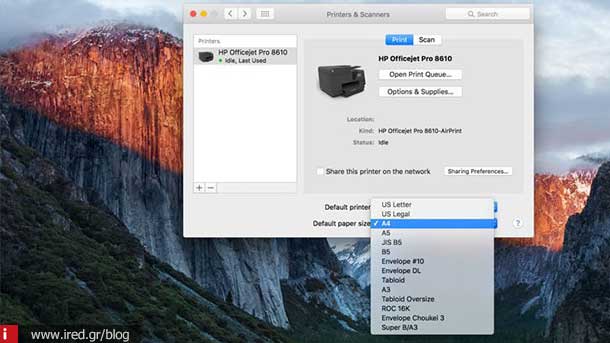
Το ότι έχετε προσθέσει έναν εκτυπωτή στο διαδίκτυο μέσω των προτιμήσεων συστήματος, δεν σημαίνει απαραίτητα πως πρόκειται να λειτουργήσει κιόλας. Κάνετε μία δοκιμαστική εκτύπωση, ανοίγοντας μία εφαρμογή κειμένου και εισάγετε ένα μικρό κείμενο. Στη συνέχεια ακολουθήστε τη διαδρομή Αρχείο > Εκτύπωση.
Ενδεχομένως ο εκτυπωτής σας να φέρει μαζί του λογισμικό δοκιμής και παρακολούθησης το οποίο περιλαμβάνει και δυνατότητα εκτύπωσης δοκιμαστικής σελίδας. Για να αποκτήσετε πρόσβαση στο λογισμικό αυτό, ανοίξτε εκ νέου την ενότητα Εκτυπωτές και σαρωτές από τις Προτιμήσεις συστήματος, επιλέξτε τον νέο εκτυπωτή και στη συνέχεια πατήστε "Επιλογές και προμήθειες”.
Εξαντλήσαμε στο έπακρο τις δυνατότητες εγκατάστασης, σύνδεσης και λειτουργίας ενός εκτυπωτή δικτύου. Αν παρόλα αυτά παραμένουν απορίες, παρακαλούμε αναρτήστε τες στα σχόλια.
από DINFUN
- « Προηγούμενο
- 2/2
- Συνέχεια άρθρου »



